휴대폰 또는 PC에서 줌 프로필 사진을 제거하는 방법

Zoom 프로필 사진을 제거하는 방법과 그 과정에서 발생할 수 있는 문제를 해결하는 방법을 알아보세요. 간단한 단계로 프로필 사진을 클리어하세요.
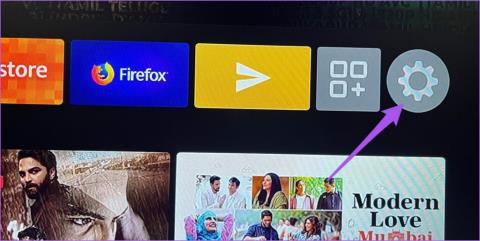
Amazon Fire TV Stick 4K를 기존 4K TV와 연결하여 스마트한 시청 경험을 즐길 수 있습니다. Fire TV Stick 4K에 Netflix, Crunchyroll 등과 같은 모든 스트리밍 앱을 설치하여 좋아하는 프로그램과 영화를 스트리밍할 수 있습니다. Fire TV Stick 4K의 내부 저장소가 충분하지 않은 경우 2-in-1 OTG 케이블을 사용하여 USB 드라이브를 연결하여 더 많은 저장 공간을 추가할 수 있습니다.
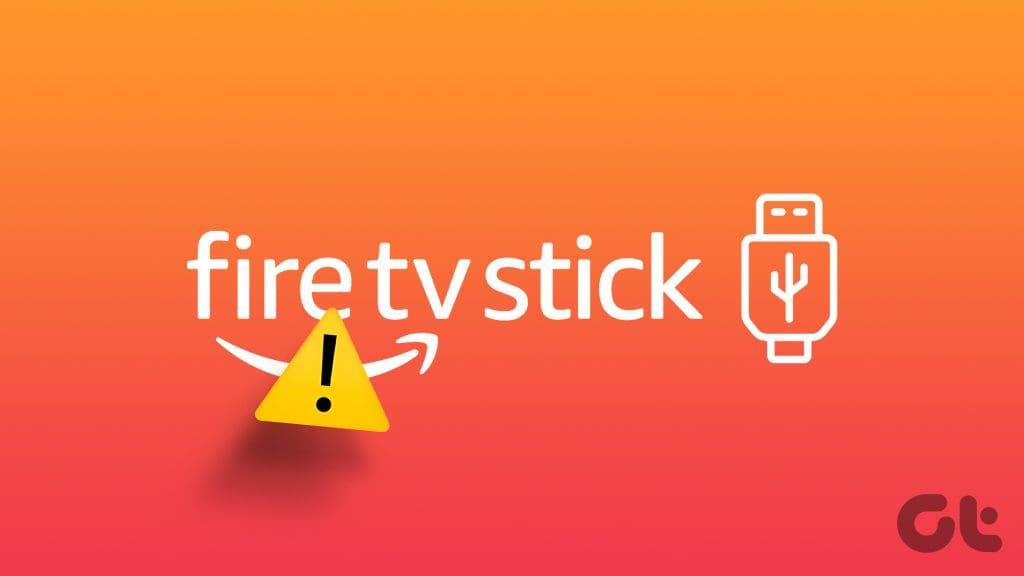
그러나 일부 사용자는 Amazon Fire TV Stick 4K가 USB 드라이브를 인식하지 못한다고 보고합니다. 동일한 문제에 직면한 경우 이 게시물에서는 Amazon Fire TV Stick 4K가 USB 드라이브를 인식하지 못하는 문제를 해결하는 가장 좋은 방법을 공유할 것입니다. 이러한 솔루션은 Fire TV Stick, Fire TV Stick Lite, Fire TV Stick 4K Max 및 Fire TV Cube 사용자에게도 적용됩니다.
우리가 권장하는 첫 번째 해결 방법은 USB 드라이브가 FAT32 디스크 형식인지 확인하는 것입니다. Amazon Fire TV Stick의 모든 모델은 USB 드라이브 또는 외장 하드 드라이브에 대해 FAT32 디스크 형식만 지원합니다. 이 경우 USB를 FAT32로 확인하고 포맷하는 것이 좋습니다. Mac 또는 Windows PC 에서 USB 드라이브를 포맷하는 방법을 알아보려면 다음 게시물을 참조하세요 .
크기가 128GB보다 큰 USB 드라이브는 사용하지 마세요. 이것이 USB 드라이브가 Fire TV Stick 4K에서 작동하지 않는 이유입니다. 많은 Fire TV Stick 모델은 대용량 USB 드라이브를 인식하는 데 도움이 필요합니다. Fire TV Stick 4K에는 32GB USB 드라이브를 사용하는 것이 좋습니다.
이 솔루션은 사용자가 공식 Amazon 커뮤니티 포럼 에서 제안했습니다 . Fire TV Stick 4K에서 USB 디버깅을 활성화한 경우 USB 장치를 인식하지 못할 수 있습니다. 이를 확인하고 비활성화하는 방법은 다음과 같습니다.
1단계: Fire TV Stick 4K의 홈 화면에서 오른쪽에 있는 설정 아이콘으로 이동합니다.
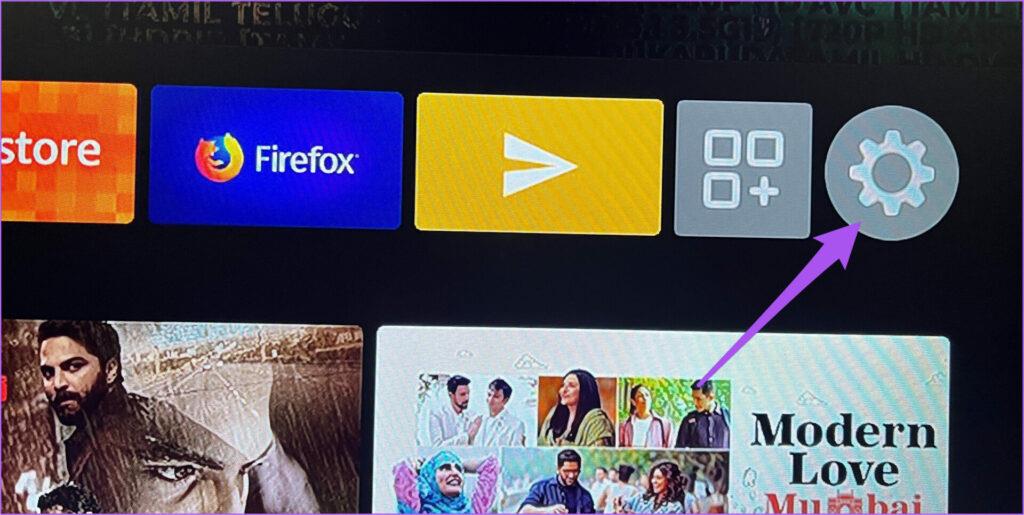
2단계: 내 Fire TV를 선택하세요.
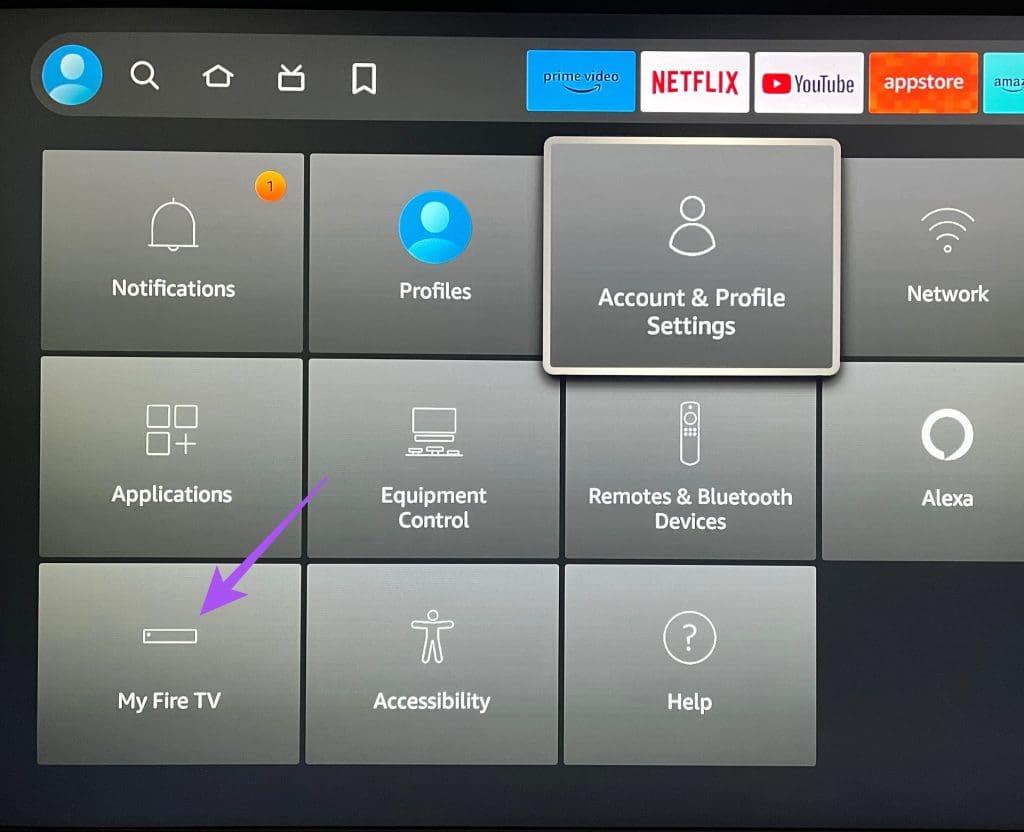
3단계: 정보를 선택합니다.
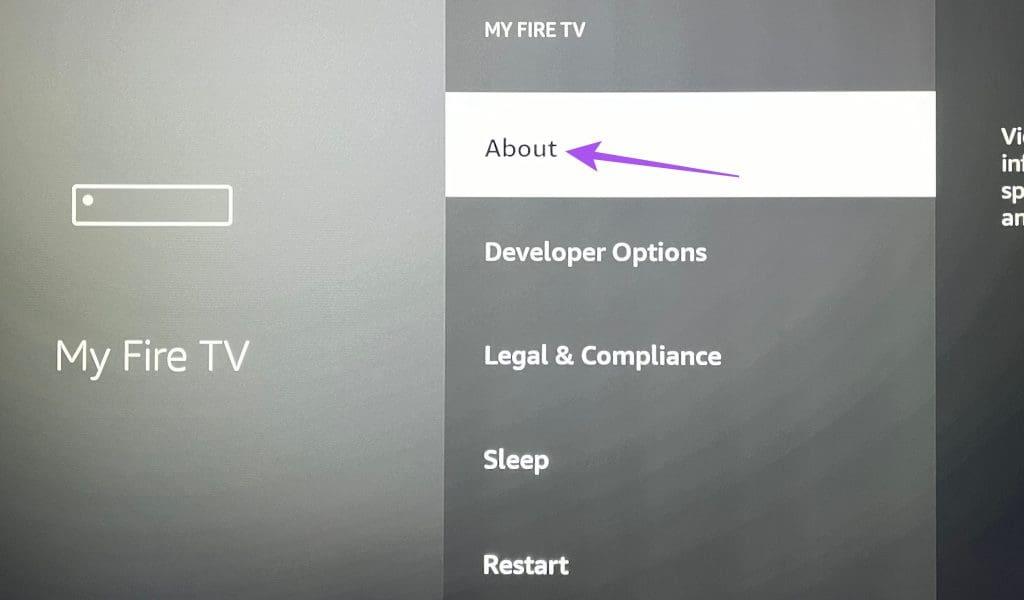
4단계: Fire TV의 모델 이름을 선택하고 리모컨의 선택 버튼을 계속 눌러 개발자 옵션을 활성화합니다.
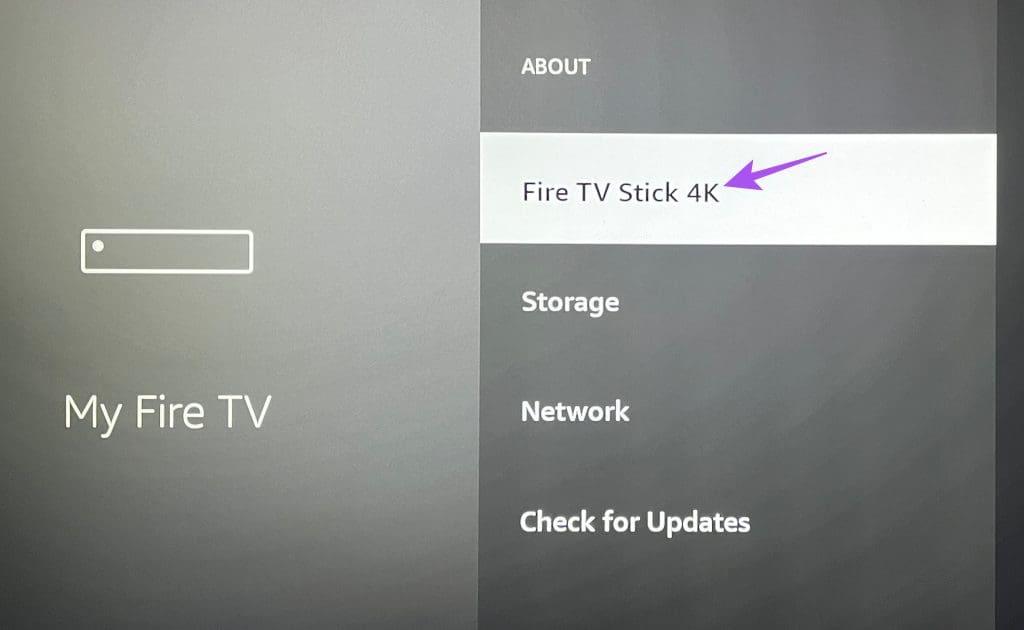
5단계: 돌아가서 개발자 옵션을 선택합니다.
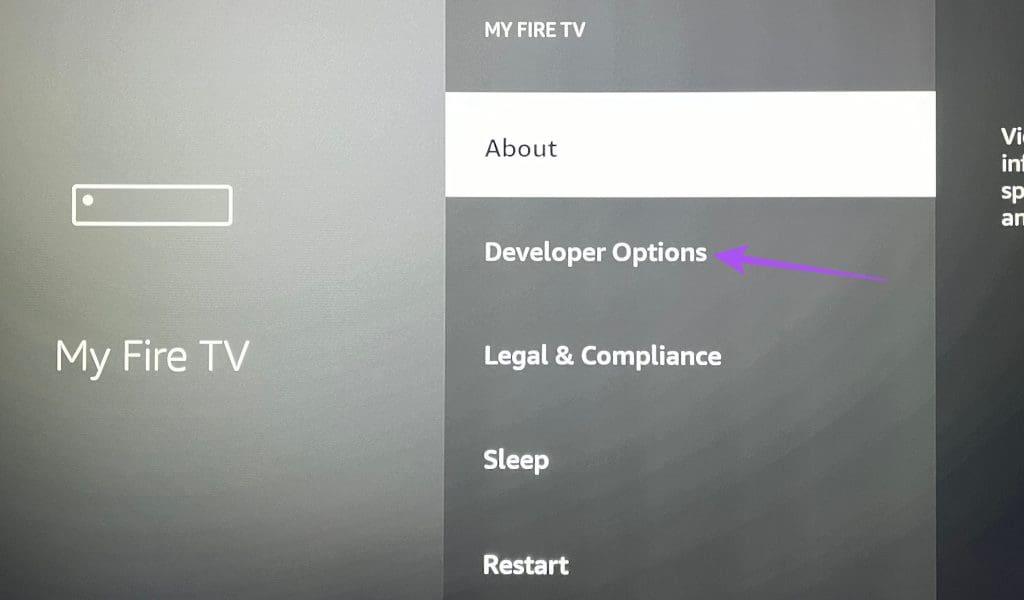
6단계: ADB 디버깅을 선택하여 기능을 끕니다.
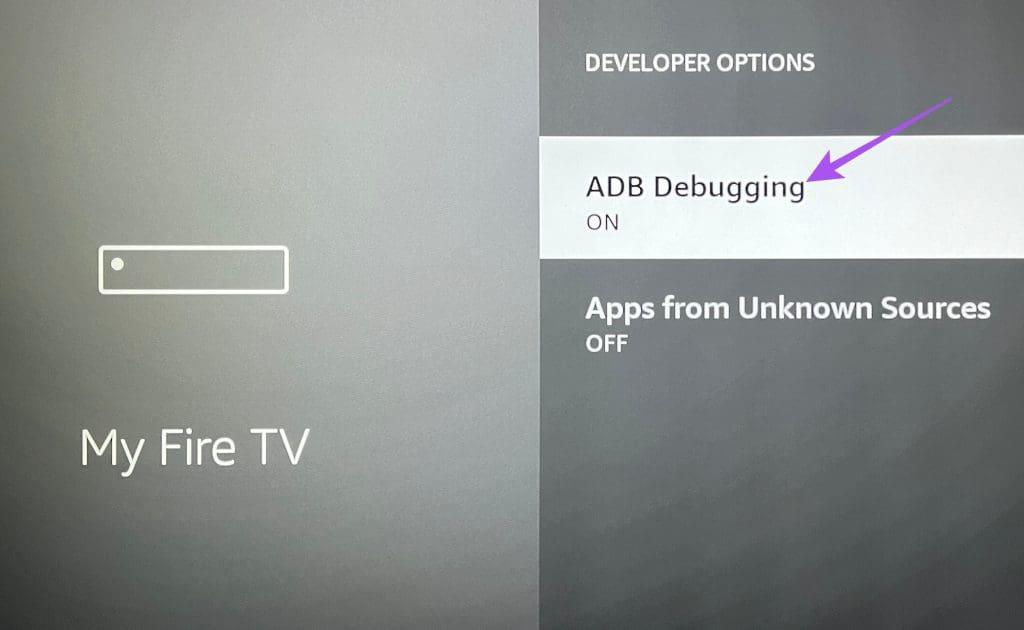
7단계: 홈 화면으로 돌아가 문제가 해결되었는지 확인합니다.
여전히 '감지된 USB 저장소 없음'이라는 알림이 표시되는 경우 USB 어댑터를 확인해야 합니다. Amazon에서는 Fire TV Stick 4K에 연결하기 위해 어댑터와 함께 USB 3.0 스토리지를 사용할 것을 권장합니다. TV의 HDMI 포트를 확인하고 다른 HDMI 포트에 연결할 수도 있습니다. 새로운 2-in-1 OTG 케이블 구입을 고려해 볼 수도 있습니다.
USB 어댑터를 확인한 후 Fire TV Stick 4K를 다시 시작하는 것이 좋습니다. 방법은 다음과 같습니다.
1단계: 홈 화면에서 Fire TV Stick 설정으로 스크롤합니다.
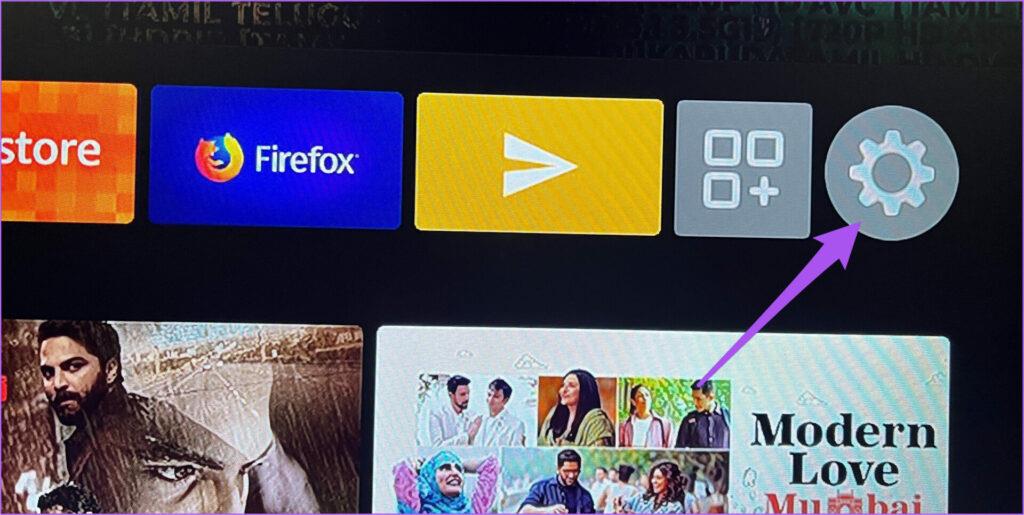
2단계: 내 Fire TV를 선택하세요.
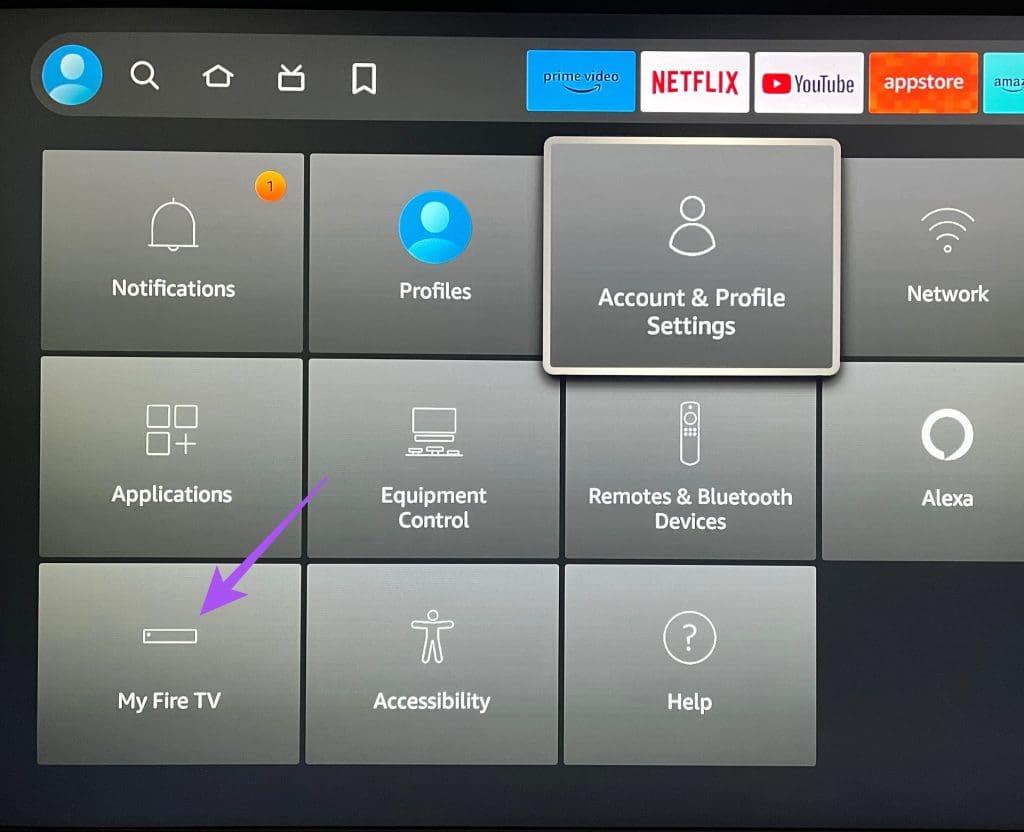
3단계: 아래로 스크롤하여 다시 시작을 선택합니다.
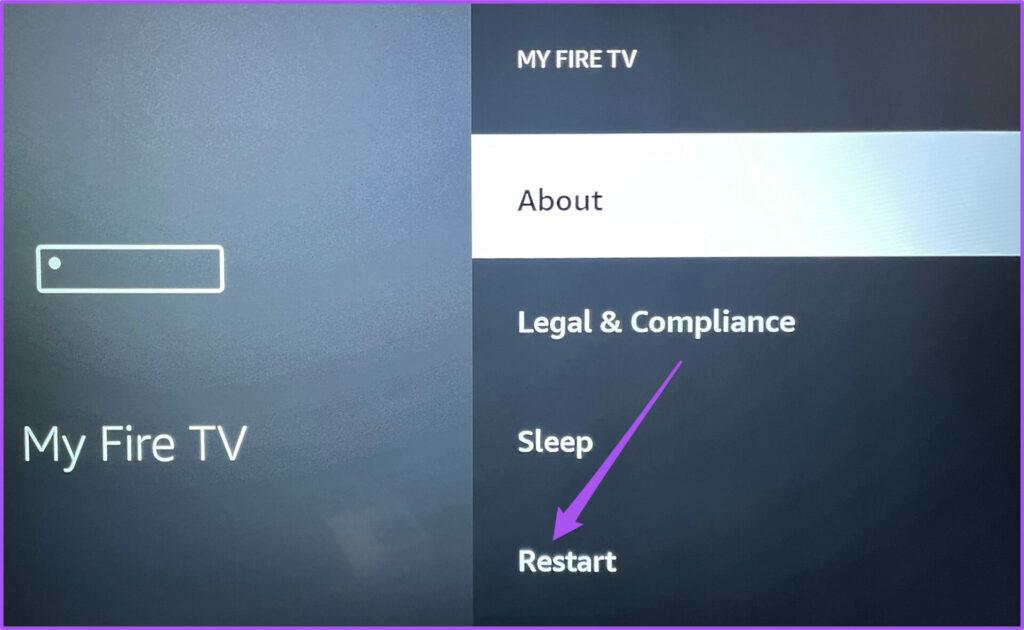
다시 시작한 후 문제가 해결되었는지 확인하십시오.
Fire TV Stick 4K가 여전히 USB 드라이브를 감지하지 못하는 경우 Fire OS 소프트웨어 업데이트를 확인하세요. 때로는 소프트웨어 버그로 인해 이러한 문제가 발생할 수 있습니다.
1단계: 홈 화면에서 Fire TV Stick 설정으로 스크롤합니다.
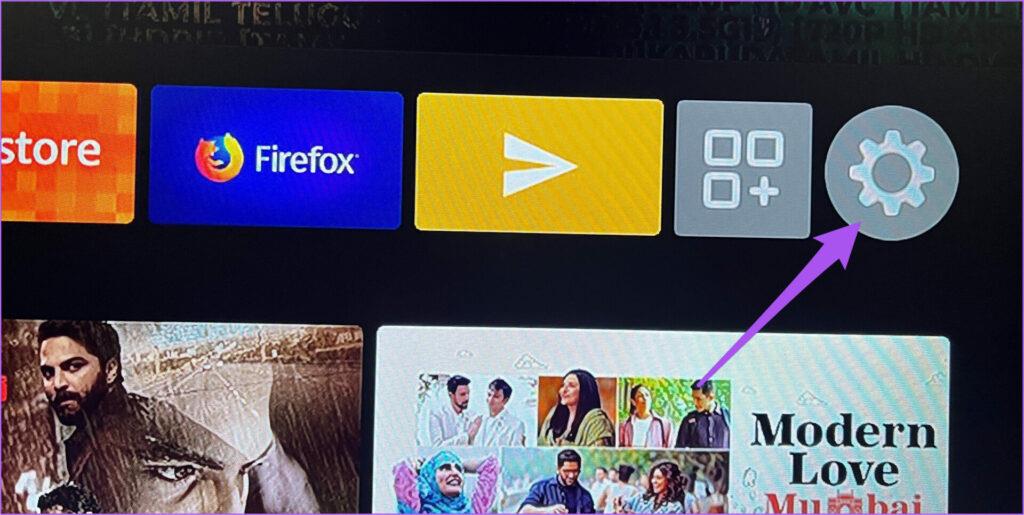
2단계: 내 Fire TV를 선택하세요.
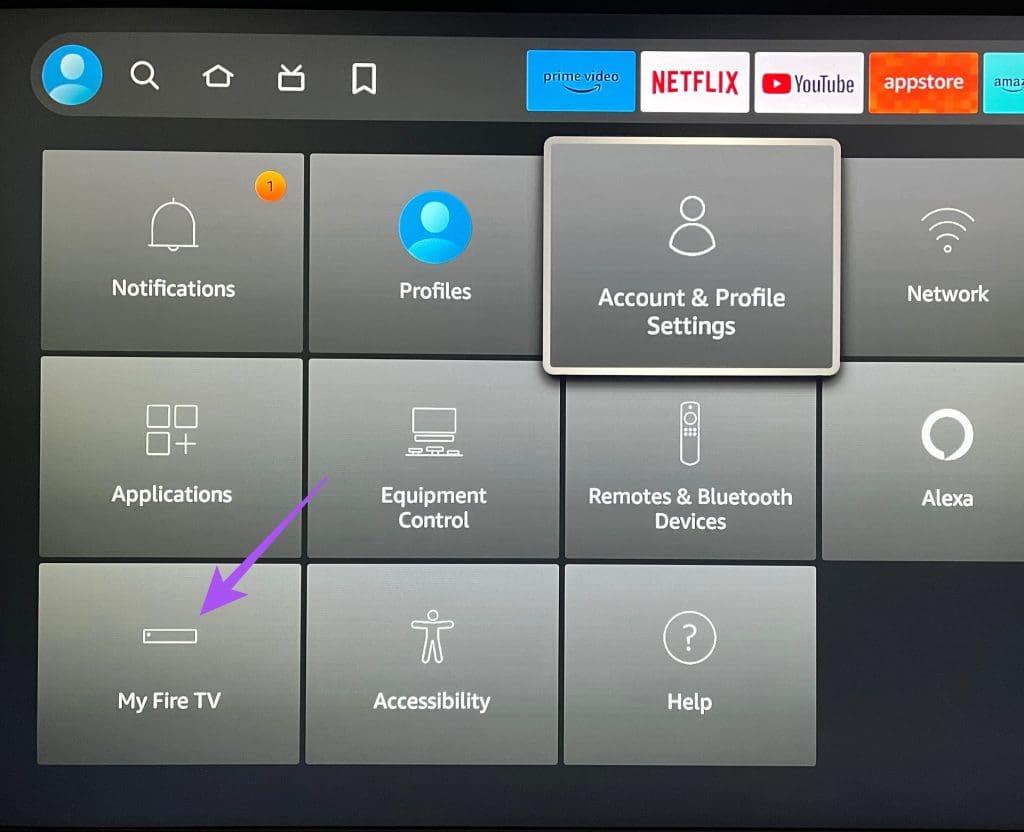
3단계: 정보를 선택합니다.
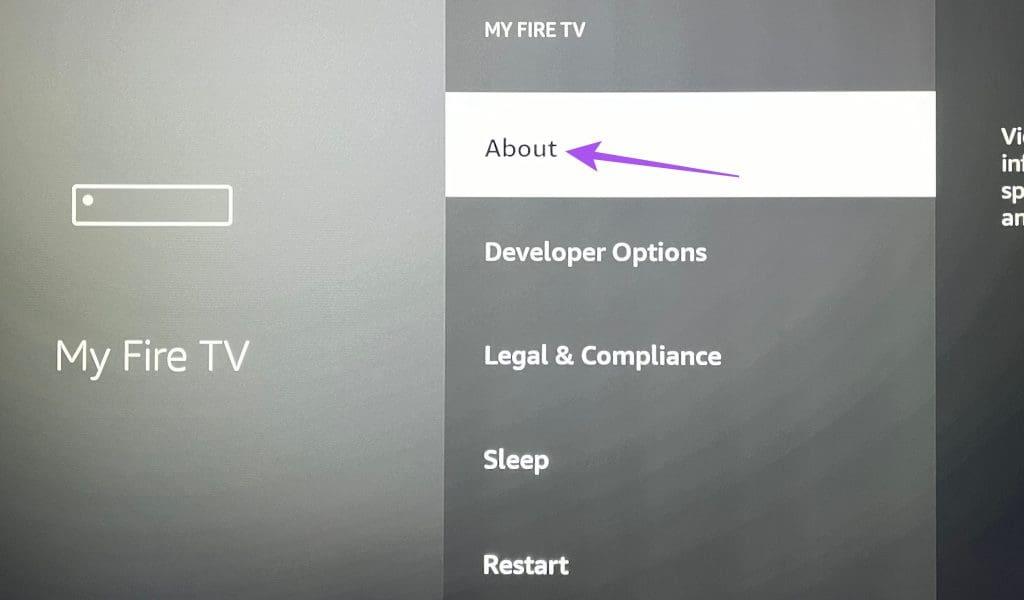
4단계: 아래로 스크롤하여 업데이트 확인을 선택합니다.
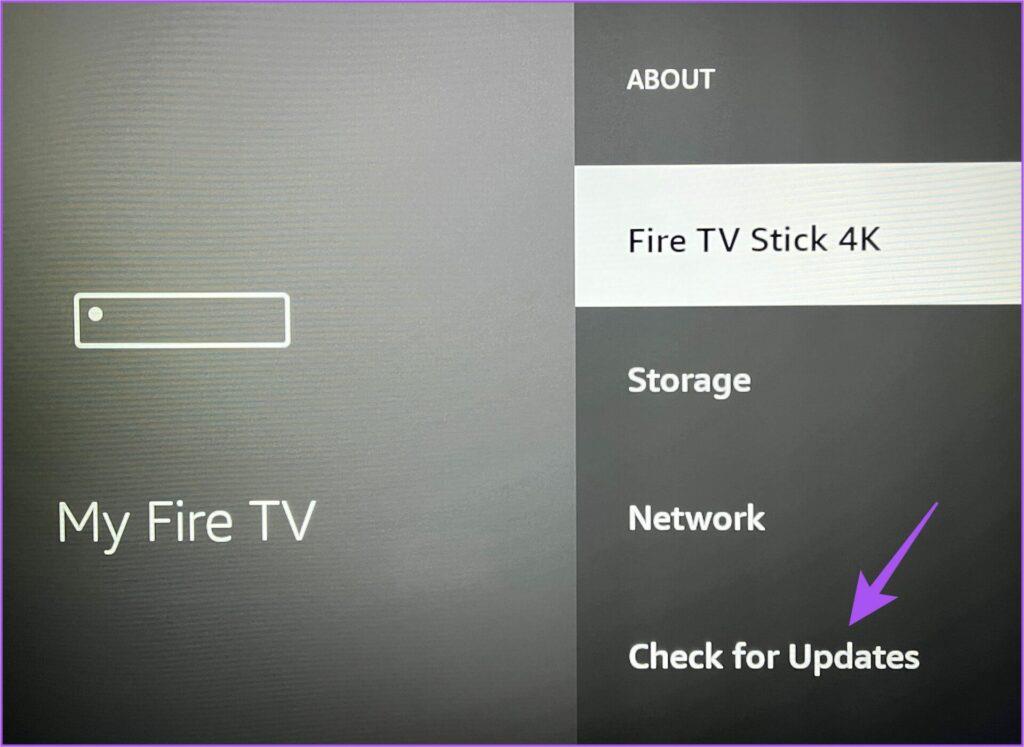
5단계: 업데이트가 있으면 다운로드하여 설치합니다.
그런 다음 문제가 해결되었는지 확인하십시오.
이 솔루션을 따르면 Fire TV Stick 4K에서 모든 앱과 기본 설정이 지워집니다. 위에서 언급한 해결 방법 중 지금까지 효과가 없는 경우에만 이 방법을 따라야 합니다.
1단계: 홈 화면에서 Fire TV Stick 설정으로 스크롤합니다.
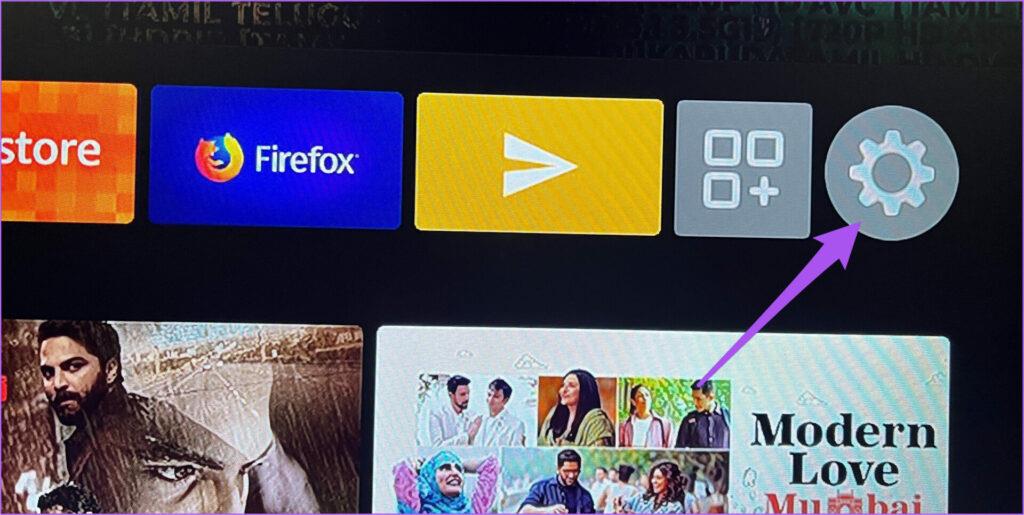
2단계: 내 Fire TV를 선택하세요.
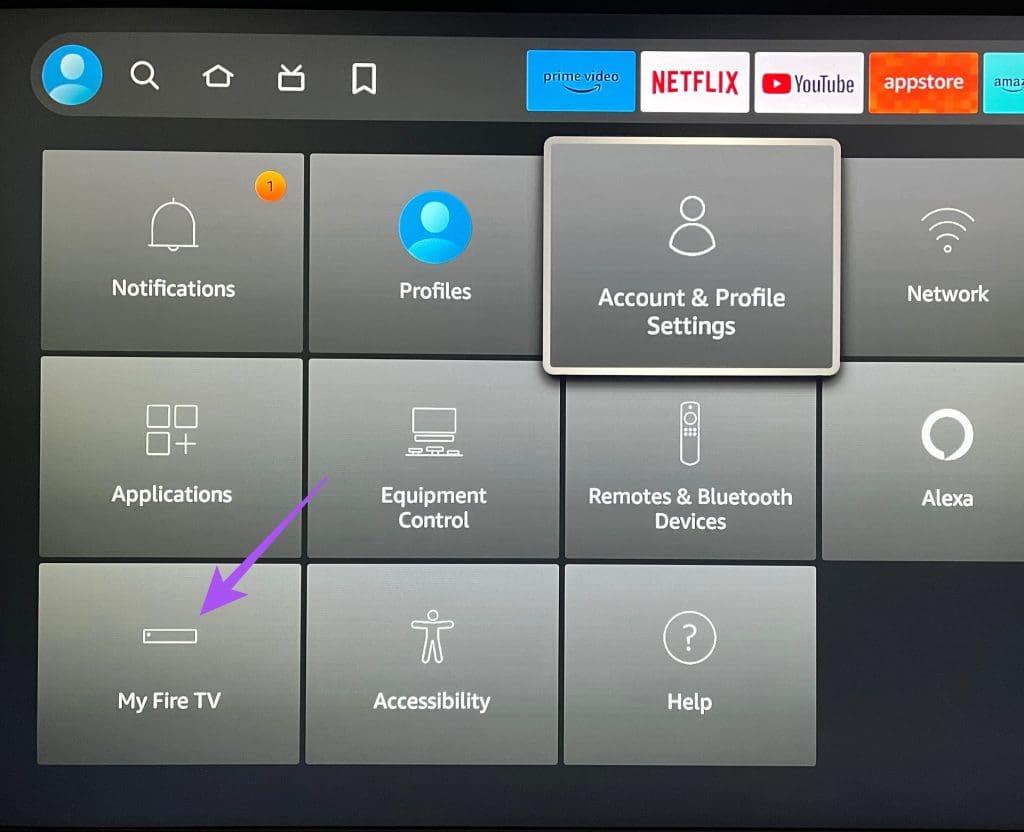
3단계: 아래로 스크롤하여 공장 기본값으로 복원을 선택합니다.
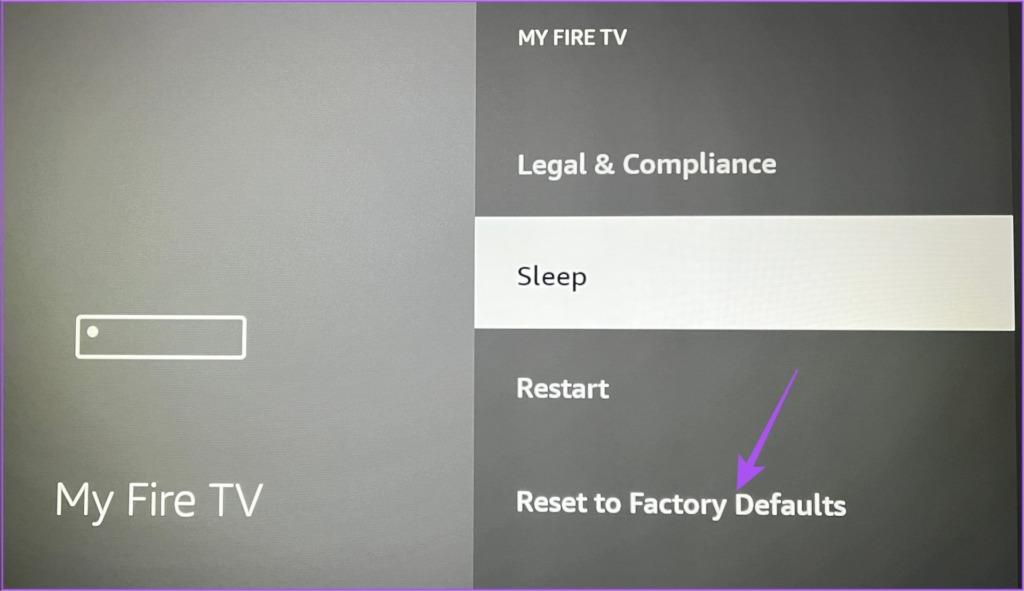
4단계: 화면의 지시에 따라 프로세스를 완료합니다.
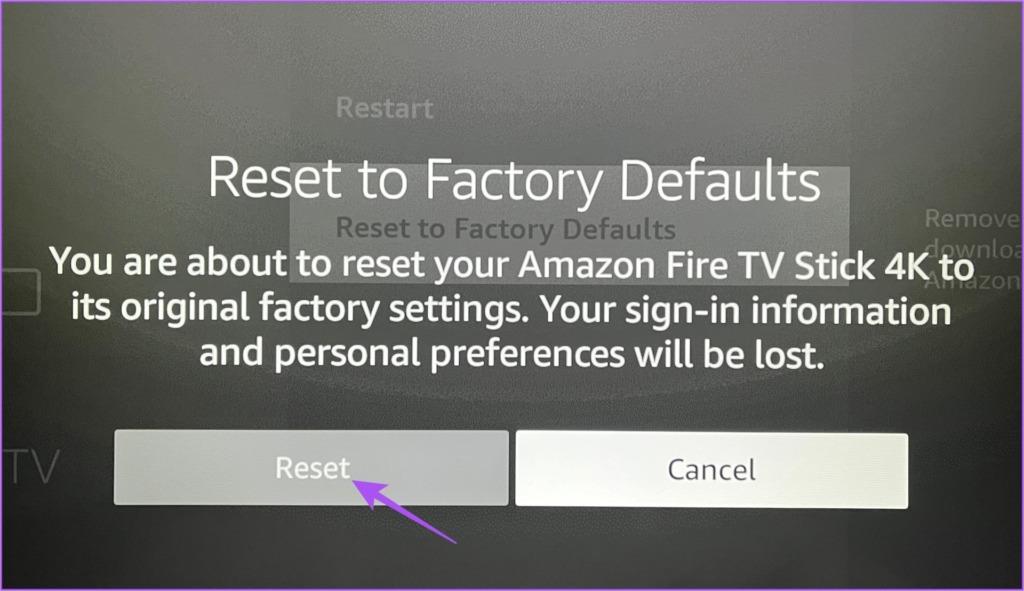
그런 다음 문제가 해결되었는지 확인하십시오.
문제가 마음에 들지 않으면 Amazon 고객 지원에 문의하는 것이 좋습니다 .
이 솔루션은 Amazon Fire TV Stick 모델이 USB 드라이브를 인식하지 못하는 경우 문제를 해결합니다. Fire TV Stick 4K가 4K 콘텐츠를 재생하지 않는 경우에도 게시물을 읽을 수 있습니다 .
Zoom 프로필 사진을 제거하는 방법과 그 과정에서 발생할 수 있는 문제를 해결하는 방법을 알아보세요. 간단한 단계로 프로필 사진을 클리어하세요.
Android에서 Google TTS(텍스트 음성 변환)를 변경하는 방법을 단계별로 설명합니다. 음성, 언어, 속도, 피치 설정을 최적화하는 방법을 알아보세요.
Microsoft Teams에서 항상 사용 가능한 상태를 유지하는 방법을 알아보세요. 간단한 단계로 클라이언트와의 원활한 소통을 보장하고, 상태 변경 원리와 설정 방법을 상세히 설명합니다.
Samsung Galaxy Tab S8에서 microSD 카드를 삽입, 제거, 포맷하는 방법을 단계별로 설명합니다. 최적의 microSD 카드 추천 및 스토리지 확장 팁 포함.
슬랙 메시지 삭제 방법을 개별/대량 삭제부터 자동 삭제 설정까지 5가지 방법으로 상세 설명. 삭제 후 복구 가능성, 관리자 권한 설정 등 실무 팁과 통계 자료 포함 가이드
Microsoft Lists의 5가지 주요 기능과 템플릿 활용법을 통해 업무 효율성을 40% 이상 개선하는 방법을 단계별로 설명합니다. Teams/SharePoint 연동 팁과 전문가 추천 워크플로우 제공
트위터에서 민감한 콘텐츠를 보는 방법을 알고 싶으신가요? 이 가이드에서는 웹 및 모바일 앱에서 민감한 콘텐츠를 활성화하는 방법을 단계별로 설명합니다. 트위터 설정을 최적화하는 방법을 알아보세요!
WhatsApp 사기를 피하는 방법을 알아보세요. 최신 소셜 미디어 사기 유형과 예방 팁을 확인하여 개인 정보를 안전하게 보호하세요.
OneDrive에서 "바로 가기를 이동할 수 없음" 오류를 해결하는 방법을 알아보세요. 파일 삭제, PC 연결 해제, 앱 업데이트, 재설정 등 4가지 효과적인 해결책을 제공합니다.
Microsoft Teams 파일 업로드 문제 해결 방법을 제시합니다. Microsoft Office 365와의 연동을 통해 사용되는 Teams의 파일 공유에서 겪는 다양한 오류를 해결해보세요.








